这 12 款 IDEA 插件你用过几款?
点击上方 好好学java ,选择 星标 公众号
重磅资讯、干货,第一时间送达
重磅资讯、干货,第一时间送达
今日推荐:硬刚一周,3W字总结,一年的经验告诉你如何准备校招!
个人原创100W+访问量博客:点击前往,查看更多
个人原创100W+访问量博客:点击前往,查看更多
搞 Java开发用什么软件,当然是神器idea了,那么,idea的插件对于你来说就是必不可少的了,不仅可以提高自己的编码效率,还可以减轻工作时的枯燥烦闷。接下来就来说说,我平时敲代码用的什么插件吧。
1. Key promoter X
当您在IDE内的按钮上使用鼠标时,Key promoter X会显示您应该使用的键盘快捷键
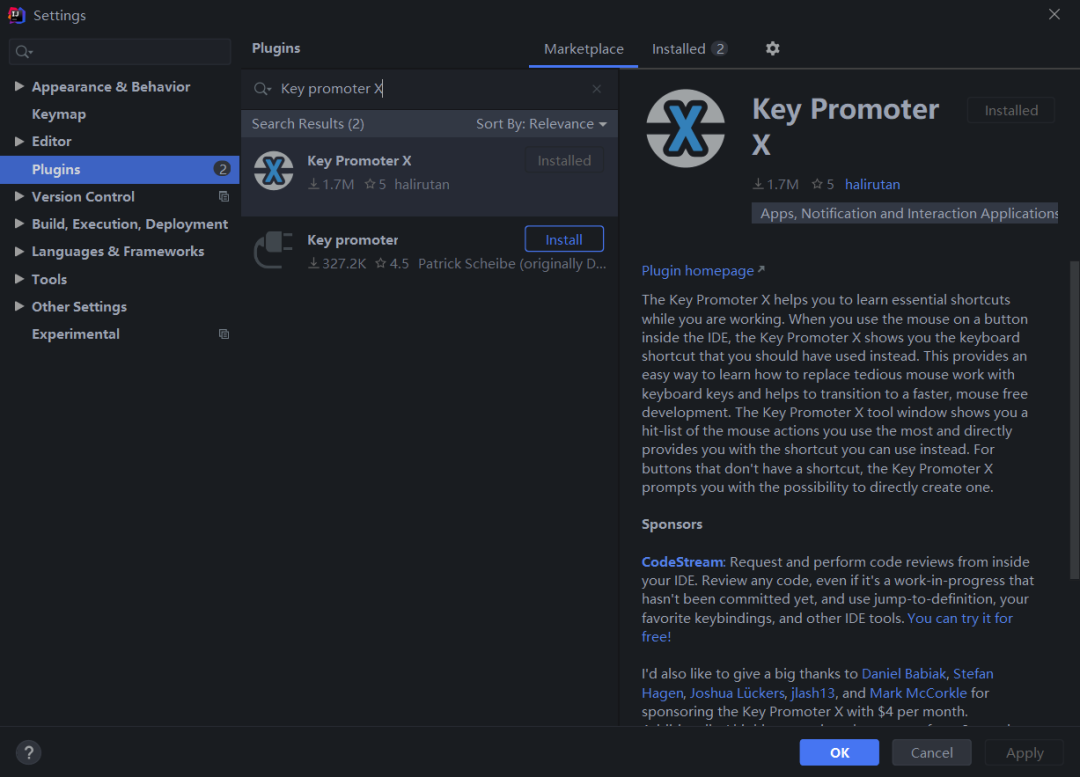
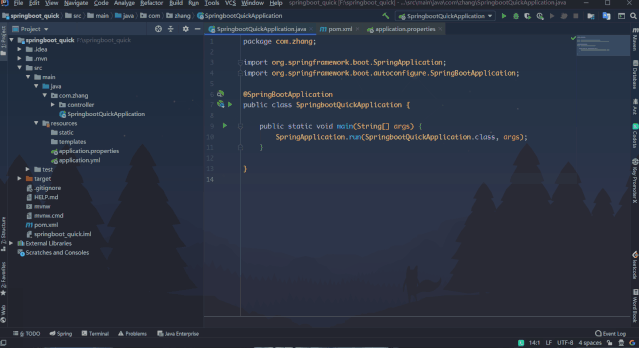
2. String Manipulation

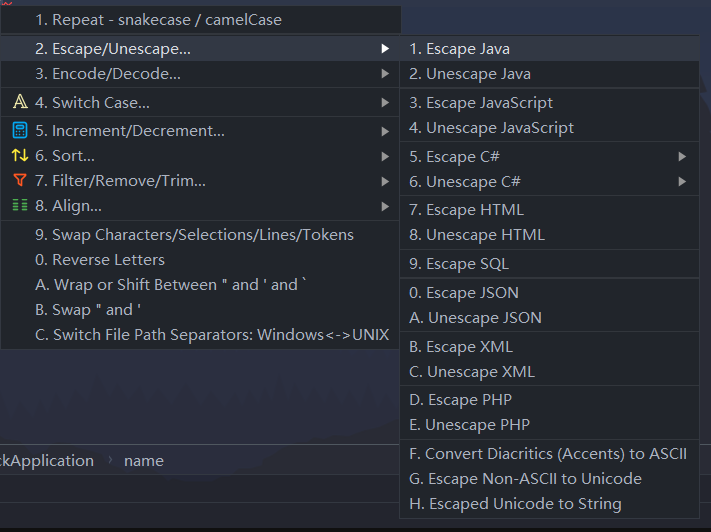
3. Background Image Plus
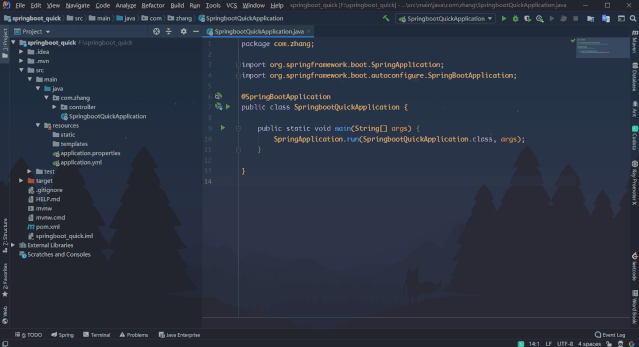
4. CodeGlance
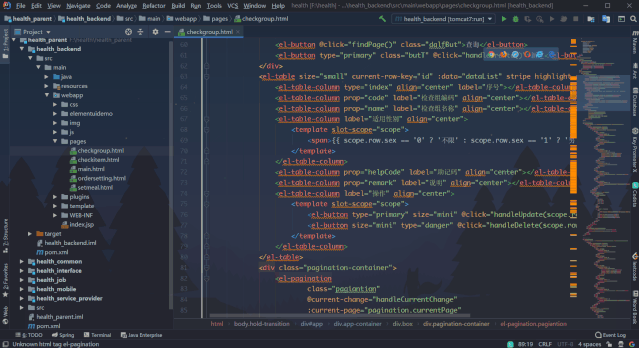
5.Request mapper
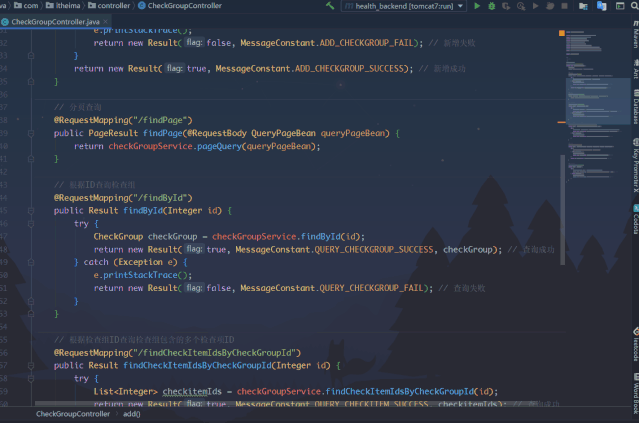
6. Translation
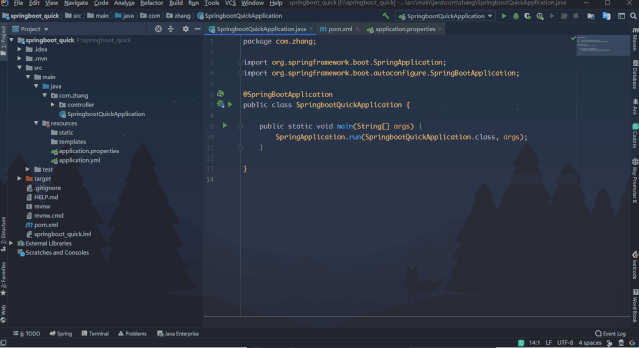
7. Alibaba Java Coding Guidelines
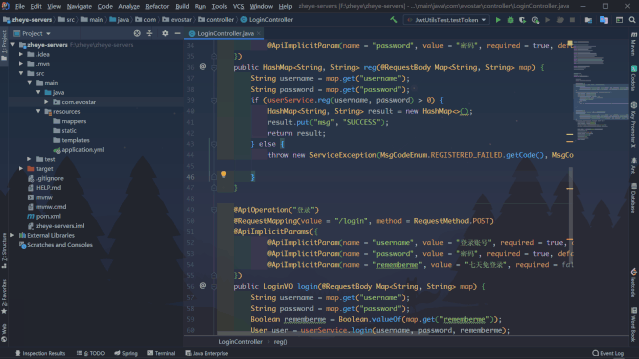
8. Rainbow Brackets
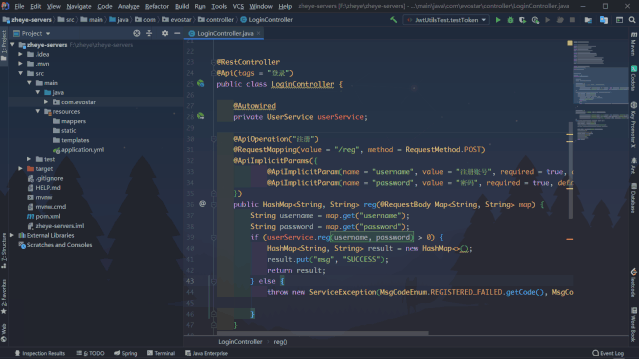
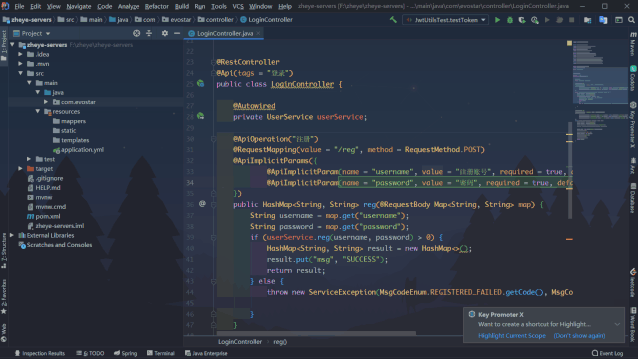
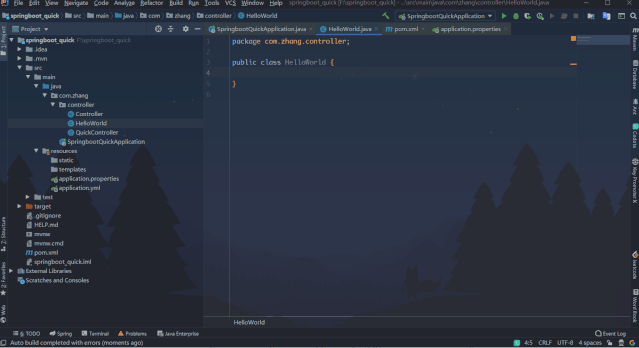
9. Indent Rainbow
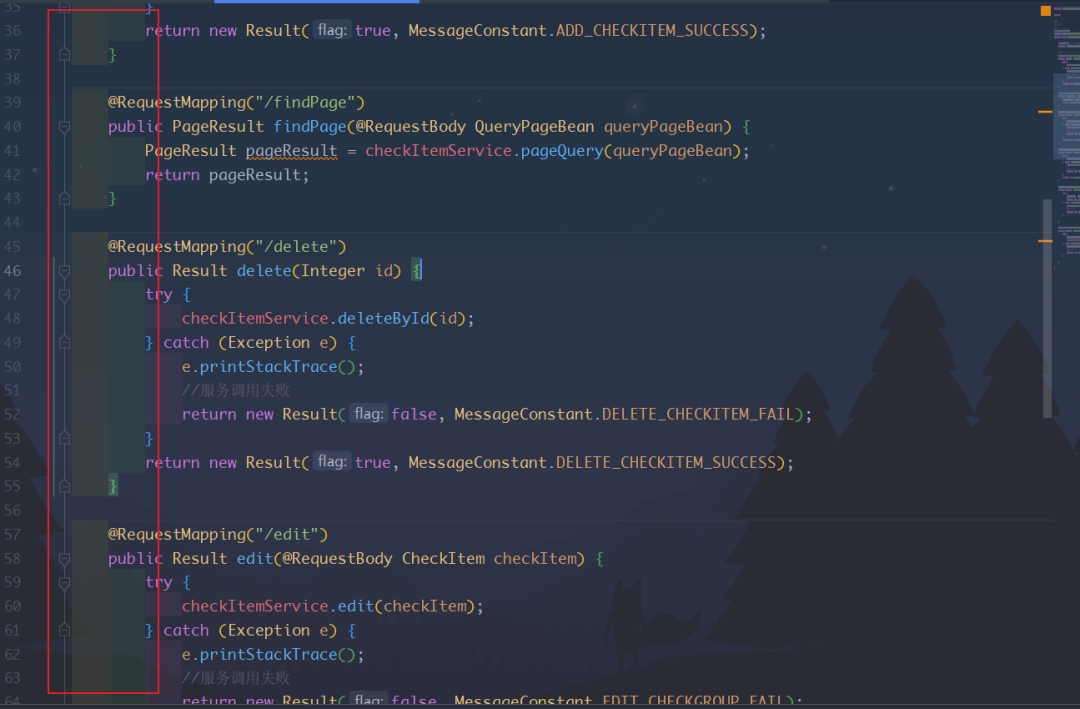
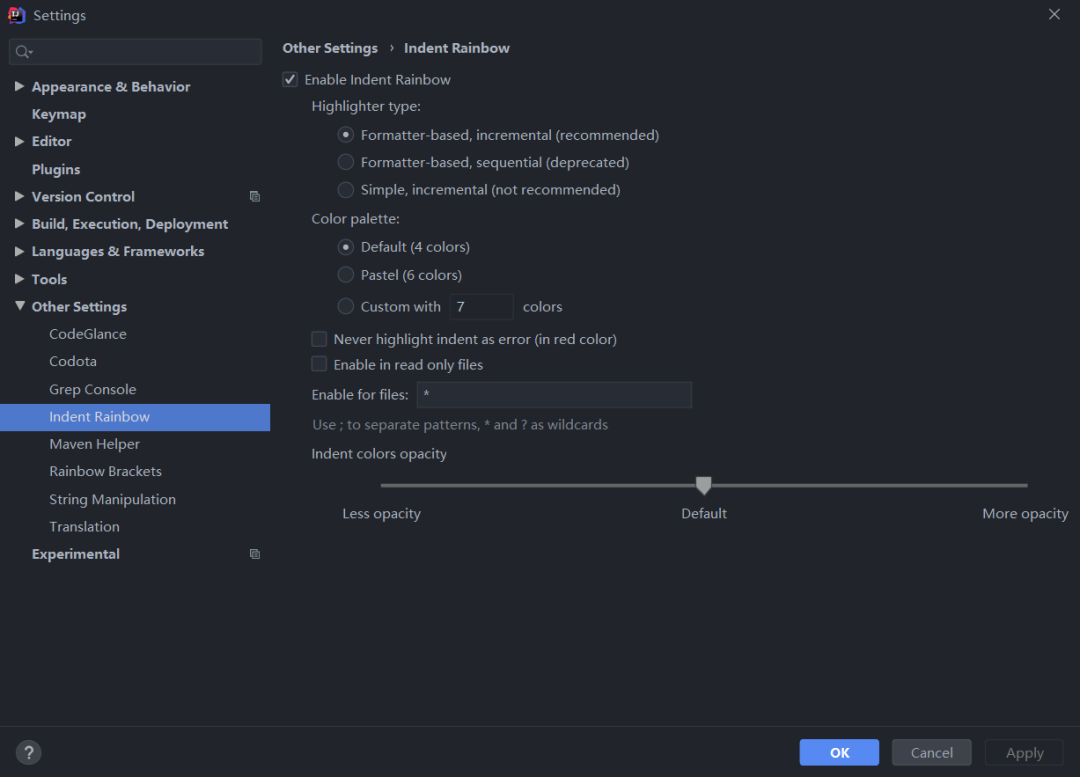
10. Grep Console
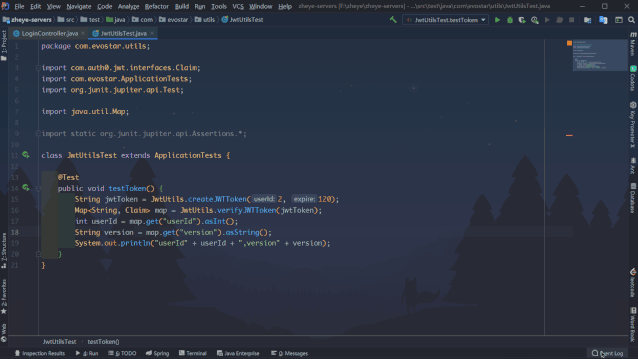
11. Material Theme UI
-
漂亮的配色方案支持绝大多数语言 -
用彩色的“材料设计”图标替换所有图标 -
自定义大多数IDE的控件和组件 -
许多选项,例如重点色,填充菜单,自定义缩进,箭头样式等 -
一些有用的调整,例如项目视图装饰器,语言添加等。
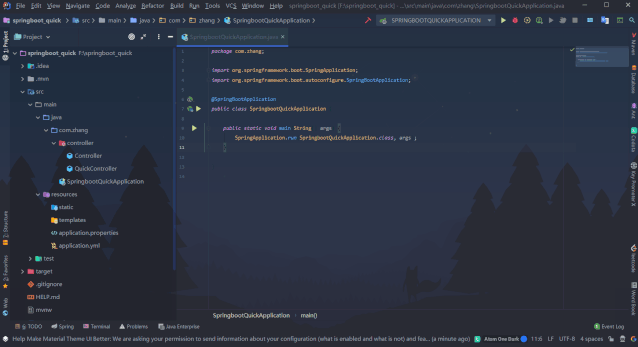
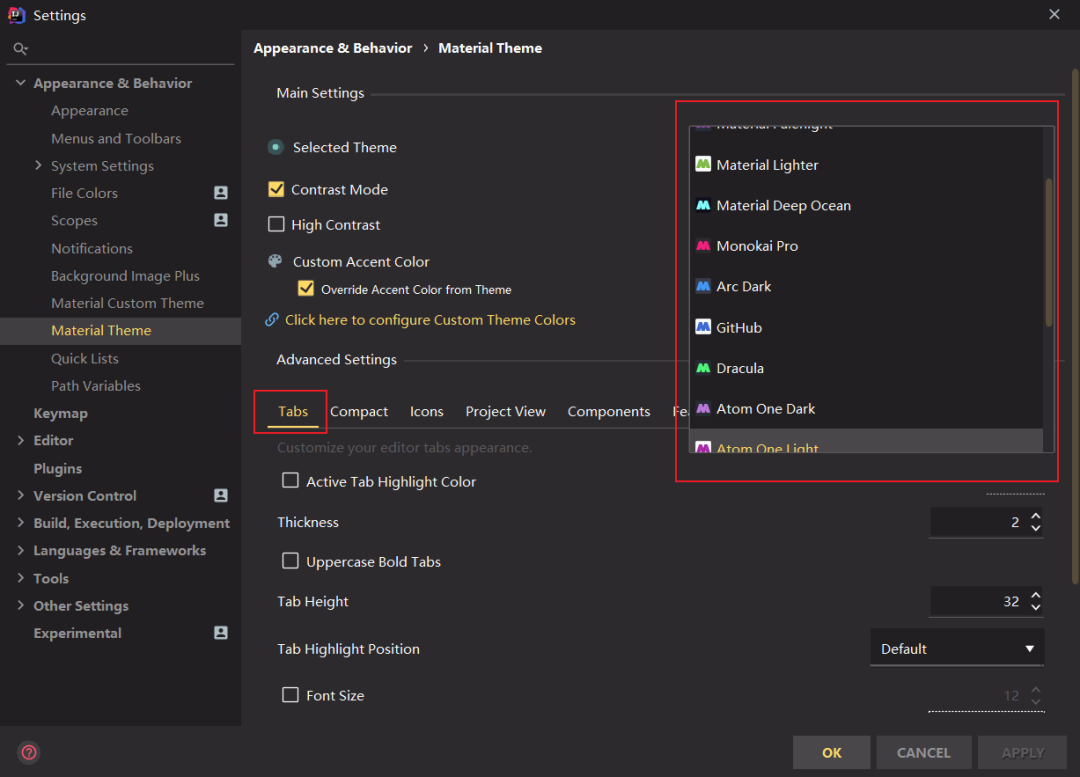
12. leetcode editor
商城源码下载
商城管理后端演示图
源码地址获取方法,老规矩啦!
识别下方二维码,关注后回复【A107】
即可获取下载链接
评论
